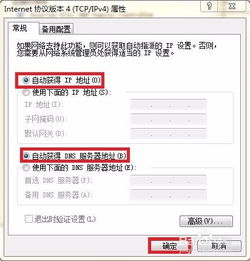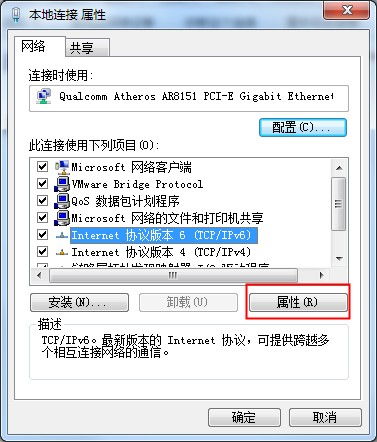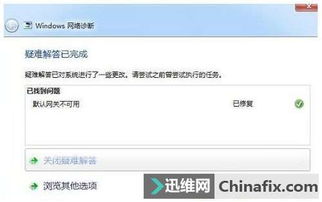电脑显示'默认网关不可用'怎么办
当我们使用电脑上网时,有时会遇到网络连接的故障,其中一种常见的提示就是“默认网关不可用”。这种情况意味着你的计算机无法找到正确的路径来访问互联网,从而无法正常上网。本文将从原因、症状、解决方案等多个方面详细介绍如何处理“默认网关不可用”的问题。
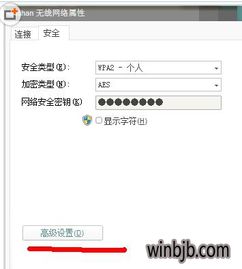
原因分析
“默认网关不可用”的原因多种多样,涉及硬件、软件、配置等多个方面。以下是一些常见的原因:
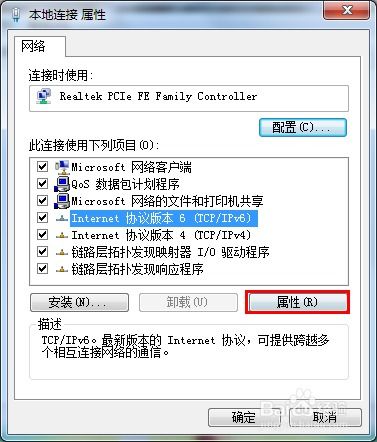
1. 网络适配器问题:
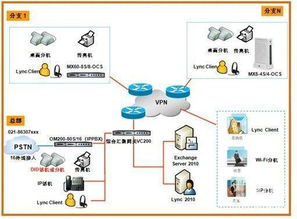
网络适配器的驱动程序过时或损坏。
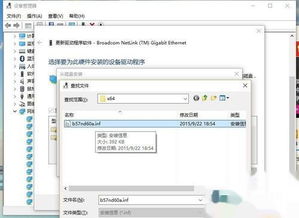
网络适配器硬件故障。
2. 路由器问题:
路由器配置不正确。
路由器固件过时或存在缺陷。
路由器供电不稳定。
3. DNS问题:
DNS服务器设置错误。
DNS缓存需要刷新。
4. 软件冲突:
防病毒软件或防火墙设置阻止了网络连接。
某些软件与网络连接相关的TCP/IP设置冲突。
5. 病毒或恶意软件感染:
病毒或恶意软件破坏了网络配置。
6. 硬件故障:
网线、网络接口卡等物理硬件损坏。
7. ISP中断:
互联网服务提供商(ISP)中断服务。
症状表现
“默认网关不可用”的故障通常伴随着以下症状:
网络连接图标上显示黄色的感叹号。
无法访问互联网。
系统托盘显示网络连接错误。
网络诊断工具提示“默认网关不可用”。
解决方案
针对上述各种原因,我们可以采取以下多种方法来解决“默认网关不可用”的问题。
1. 检查网络适配器和驱动程序
首先,确保网络适配器正常工作,驱动程序是最新版本。
步骤:
1. 按下“Win+R”打开运行,输入“CMD”并打开。
2. 在命令提示符中输入“ipconfig /all”,检查网络适配器的详细信息。
3. 前往设备管理器,检查网络适配器的驱动程序是否需要更新。
4. 访问主板制造商的官方网站,下载并安装最新的驱动程序。
注意:
对于Windows 7用户,建议使用主板官方提供的for Windows 7版本的网卡驱动。
避免使用第三方驱动更新软件,因为它们有时并不能提供合适的驱动程序。
2. 重新启动网络设备
有时,简单的重新启动路由器和网络适配器就能解决问题。
步骤:
1. 重新启动路由器。
2. 在设备管理器中,右键单击网络适配器并选择“禁用”,然后再选择“启用”。
3. 刷新DNS缓存
DNS缓存问题可能导致网络连接失败,可以通过刷新DNS缓存来解决。
步骤:
1. 打开命令提示符。
2. 输入“ipconfig /flushdns”并按回车。
4. 更改DNS服务器
如果默认DNS服务器不可用,可以手动设置其他DNS服务器,如Google的8.8.8.8或Cloudflare的1.1.1.1。
步骤:
1. 打开网络和共享中心。
2. 更改适配器设置。
3. 右键单击网络适配器,选择“属性”。
4. 双击“Internet协议版本4(TCP/IPv4)”。
5. 选择“使用下面的DNS服务器地址”,并输入新的DNS服务器地址。
5. 检查防火墙和防病毒软件
有时,防火墙或防病毒软件会阻止网络连接。
步骤:
1. 暂时禁用防火墙和防病毒软件,检查网络问题是否解决。
2. 如果问题解决,考虑调整防火墙和防病毒软件的设置。
6. 更新路由器固件
过时或存在缺陷的路由器固件可能导致网络连接问题。
步骤:
1. 访问路由器制造商的官方网站,检查是否有新的固件版本。
2. 按照制造商的说明更新路由器固件。
7. 重置TCP/IP设置
重置TCP/IP设置可以解决许多网络连接问题。
步骤:
1. 打开命令提示符。
2. 输入“netsh winsock reset”并按回车。
3. 输入“netsh int ip reset reset.log”并按回车。
4. 重启计算机。
8. 手动分配IP地址和默认网关
如果自动获取IP地址和DNS服务器地址失败,可以尝试手动分配。
步骤:
1. 打开网络和共享中心。
2. 更改适配器设置。
3. 右键单击网络适配器,选择“属性”。
4. 双击“Internet协议版本4(TCP/IPv4)”。
5. 选择“使用下面的IP地址”,并手动输入IP地址、子网掩码和默认网关。
9. 使用网络疑难解答工具
Windows和macOS都有内置的网络疑难解答工具,可以帮助诊断和解决网络问题。
步骤:
1. 打开控制面板或系统设置。
2. 找到并点击“网络和Internet”或“网络”。
3. 点击“疑难解答”,选择对应的网络连接进行诊断。
10. 检查ISP服务
如果以上方法都无法解决问题,可能是ISP中断服务。
步骤:
1. 联系ISP,确认是否有中断服务。
2. 检查网络账户是否欠费。
总结
“默认网关不可用”是一个常见的网络连接问题,涉及多个方面,如网络适配器、路由器、DNS、软件冲突等。通过本文提供的多种解决方案,你可以逐一排查并解决问题。无论是更新驱动程序、重新启动网络设备,还是更改DNS服务器、重置TCP/IP设置,都能在一定程度上帮助你恢复网络连接。
希望本文能帮助你解决“默认网关不可用”的问题,提升你的上网体验。如果你有其他问题或需要进一步的帮助,请随时联系技术支持或查阅相关资料。
- 上一篇: 百度怎样开启并使用识图功能?
- 下一篇: 新浪微博私信发送全攻略
-
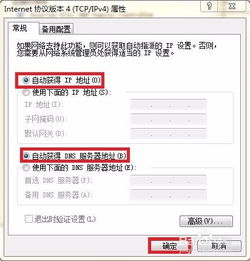 轻松解决!电脑上默认网关不可用的修复方法资讯攻略11-09
轻松解决!电脑上默认网关不可用的修复方法资讯攻略11-09 -
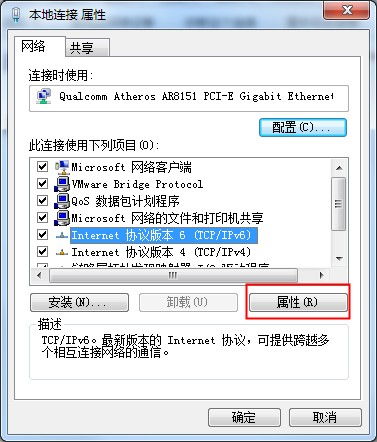 轻松解决!默认网关不可用修复指南资讯攻略02-28
轻松解决!默认网关不可用修复指南资讯攻略02-28 -
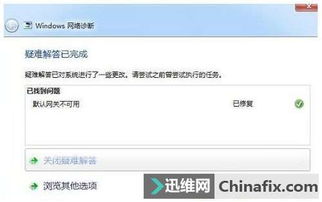 轻松解决默认网关不可用问题,一招搞定!资讯攻略11-10
轻松解决默认网关不可用问题,一招搞定!资讯攻略11-10 -
 电脑默认网关该如何设置?资讯攻略10-30
电脑默认网关该如何设置?资讯攻略10-30 -
 如何设置网关资讯攻略10-29
如何设置网关资讯攻略10-29 -
 轻松设置默认网关,一键搞定网络连接资讯攻略10-27
轻松设置默认网关,一键搞定网络连接资讯攻略10-27